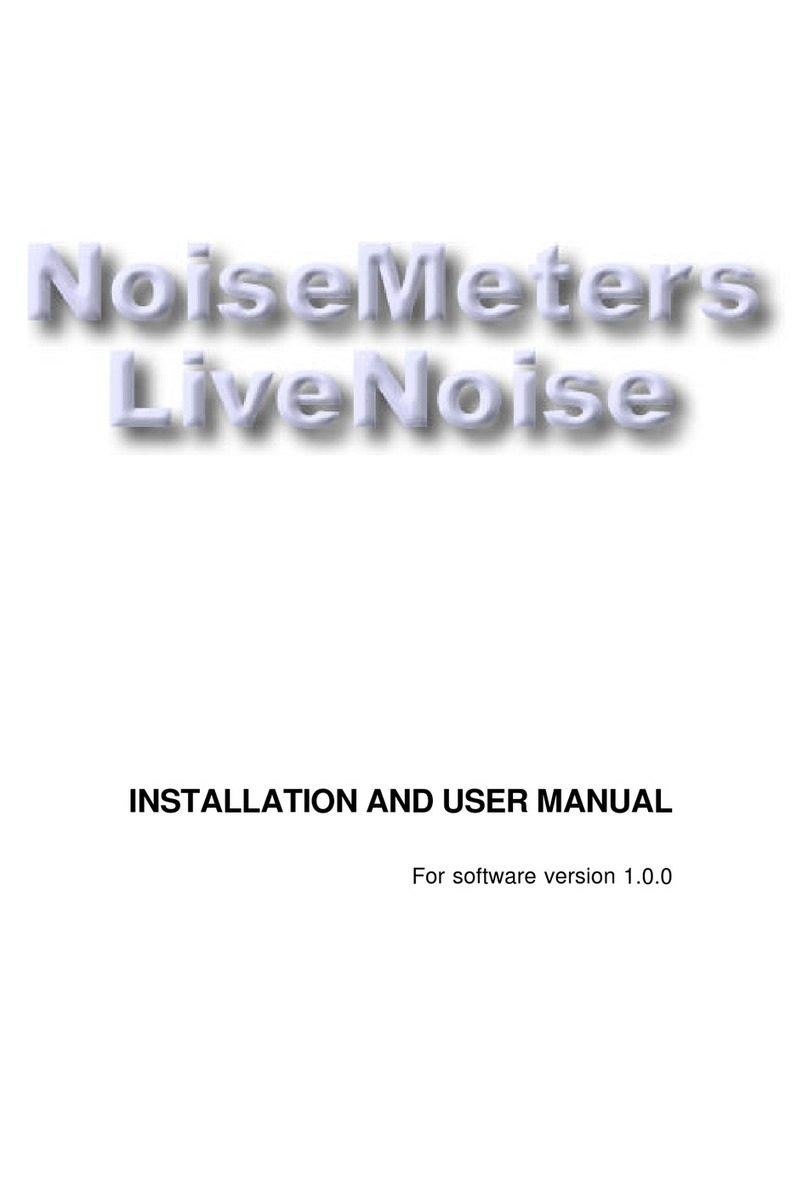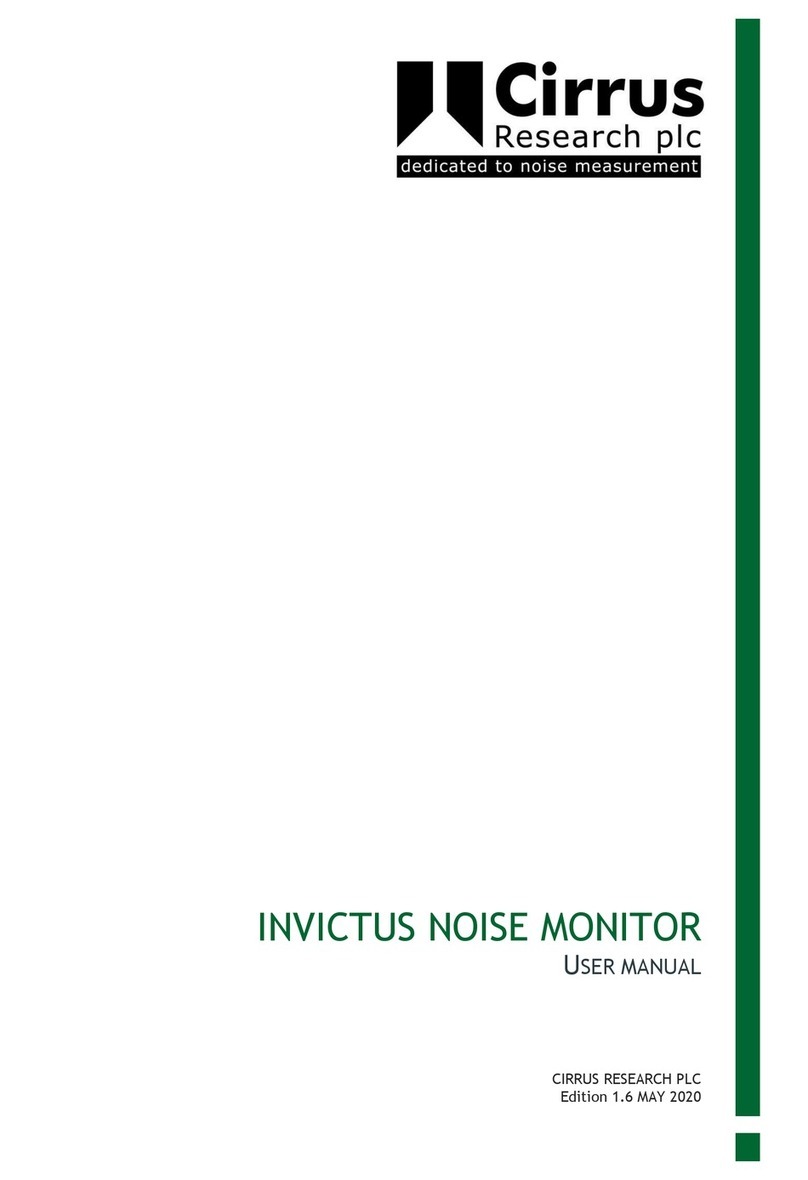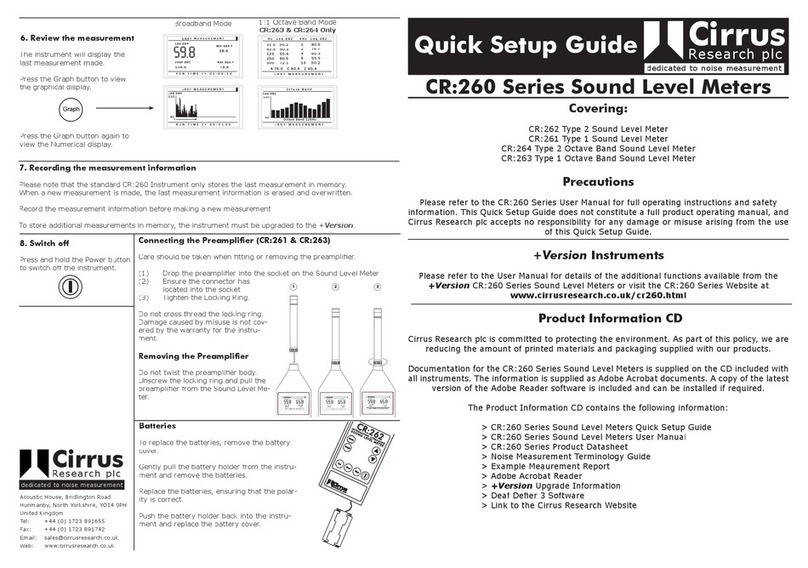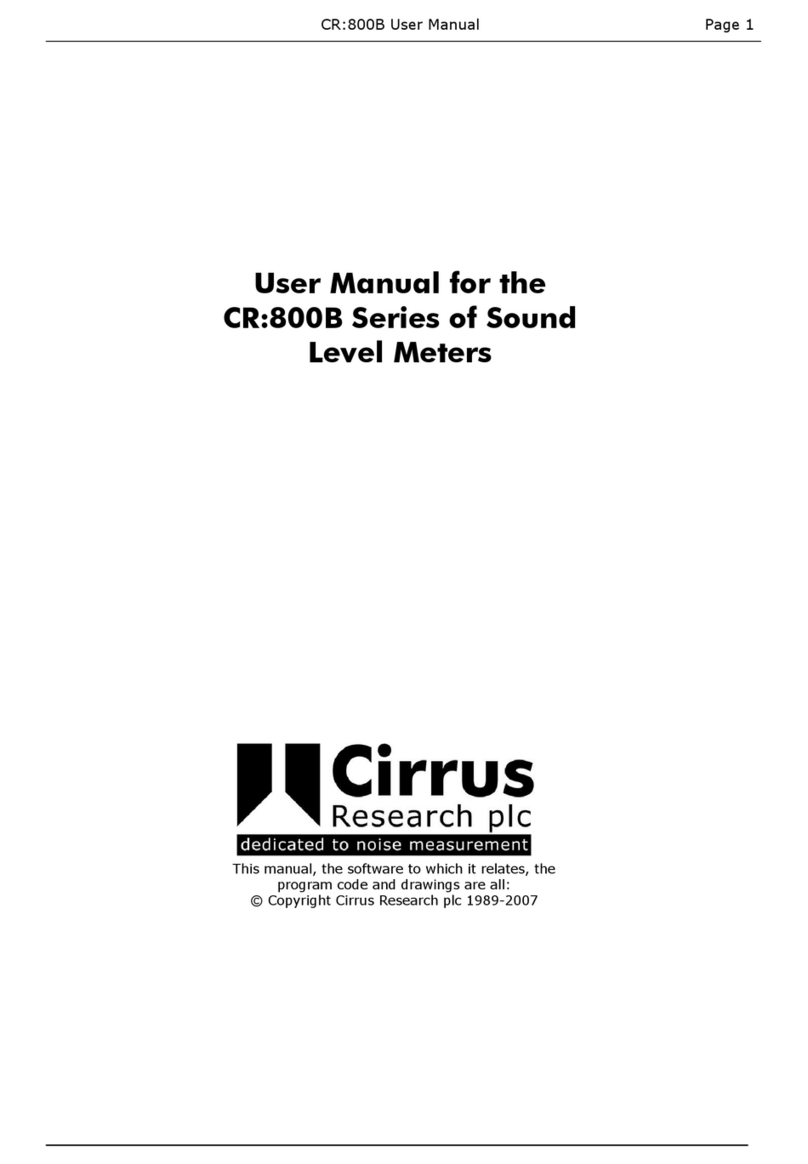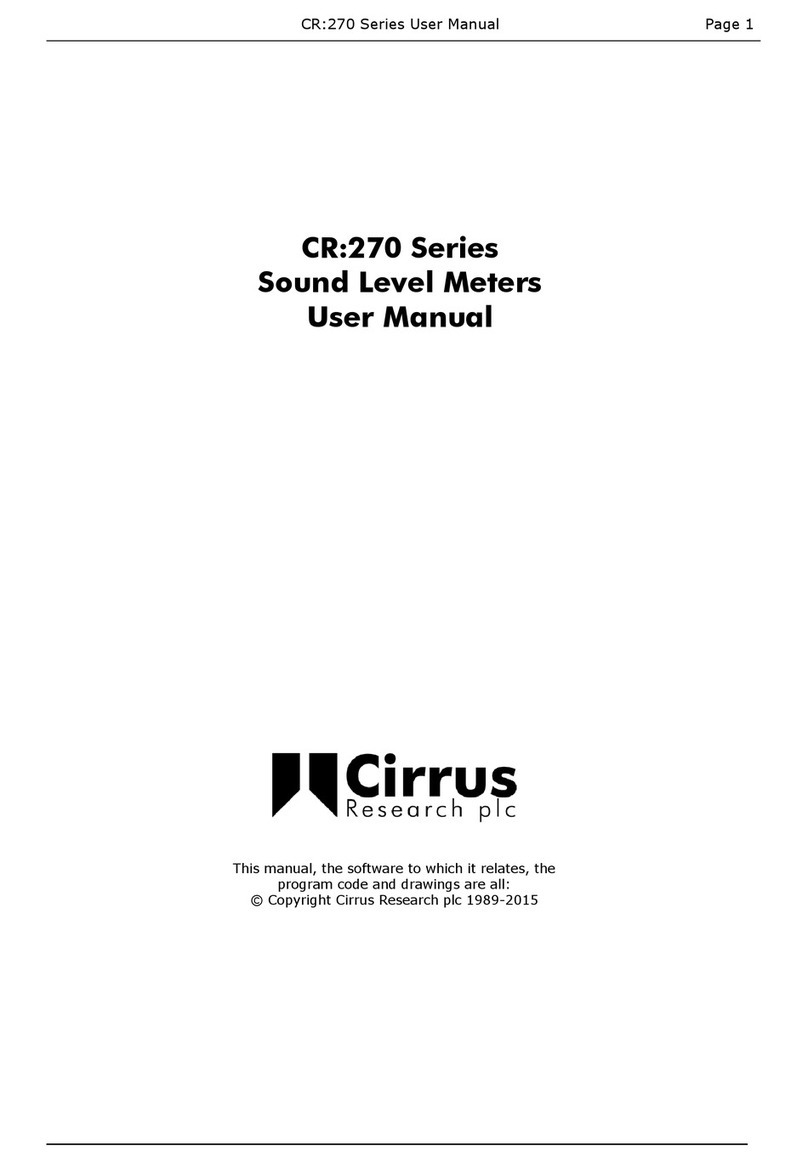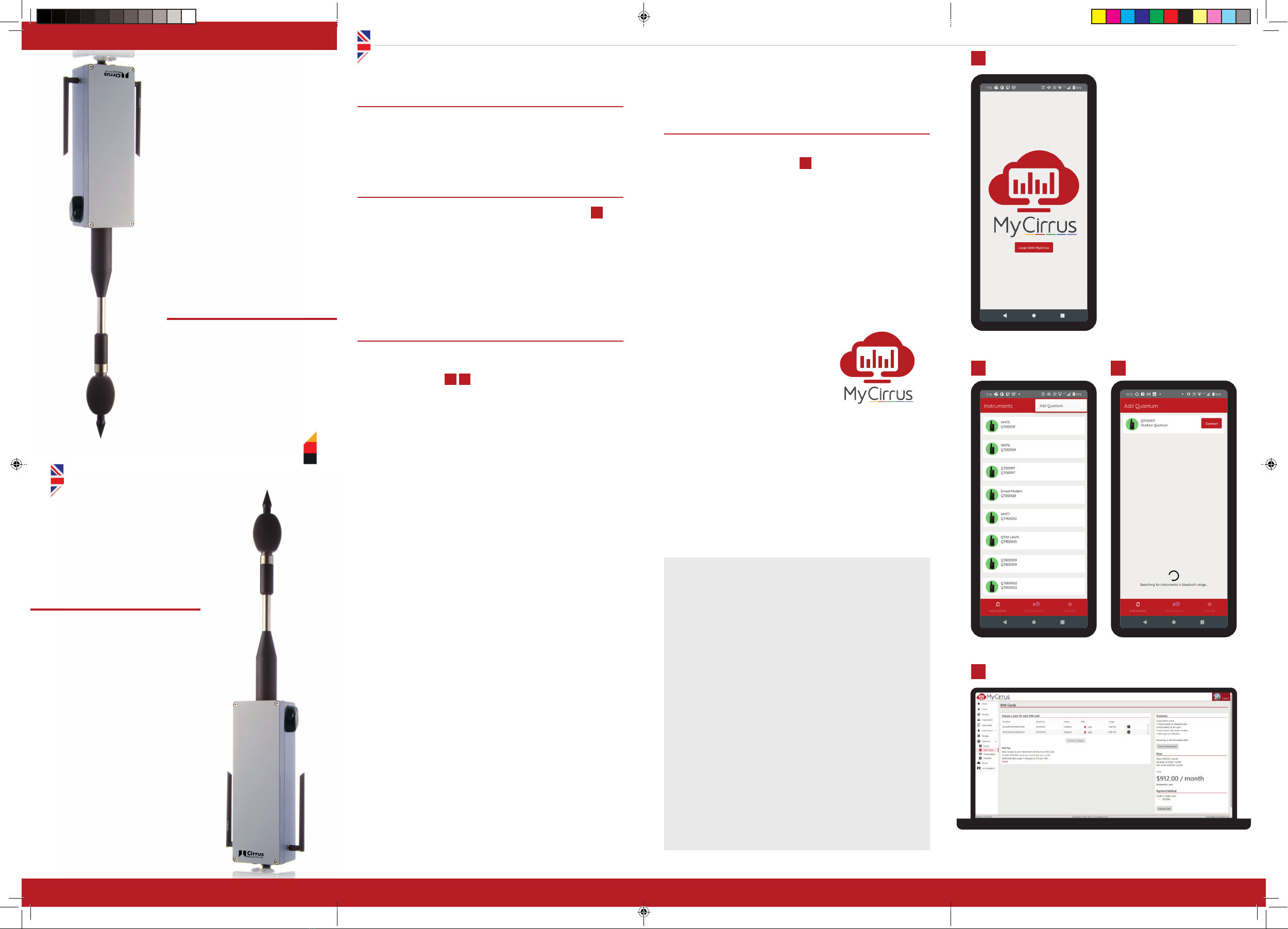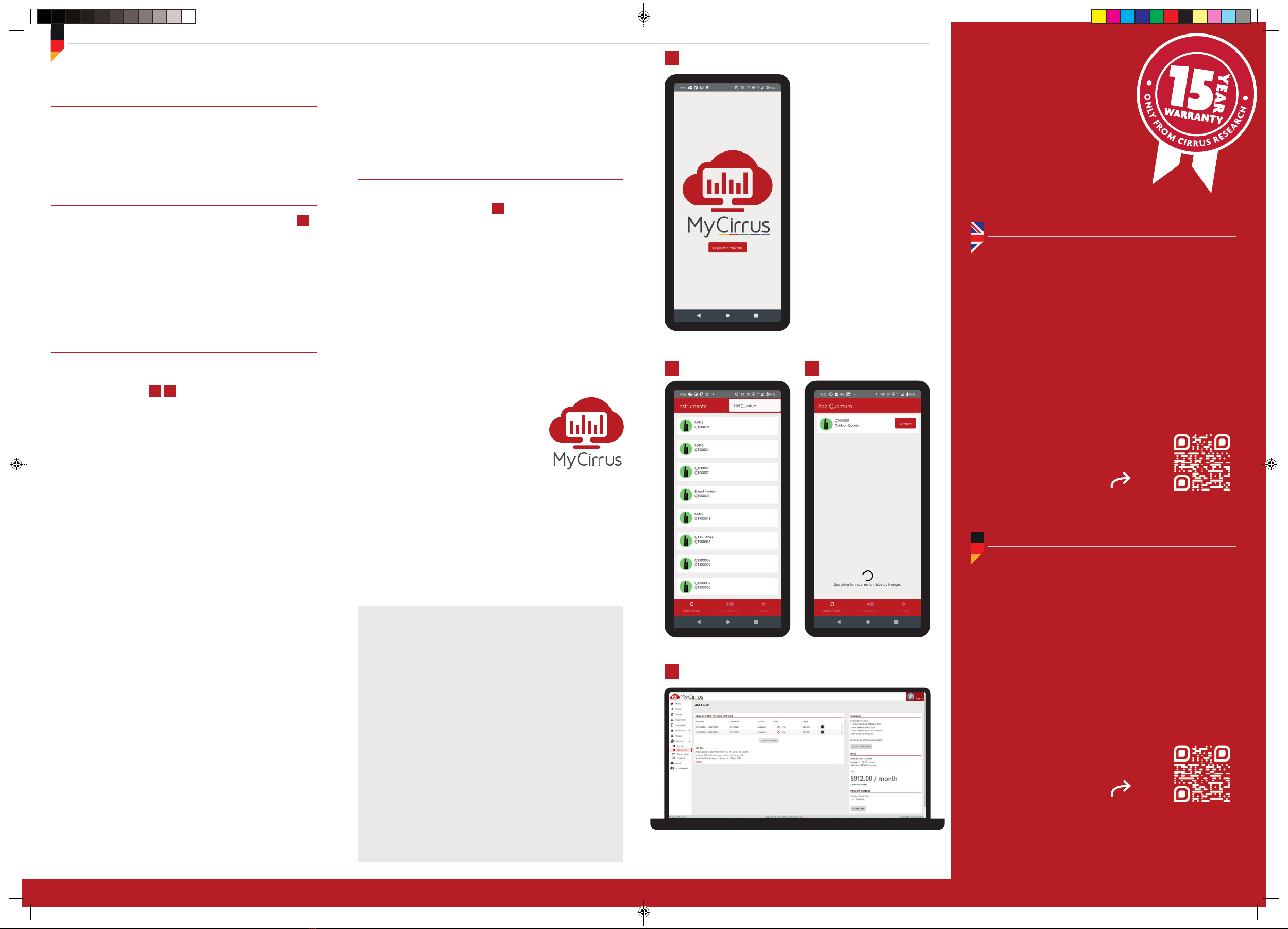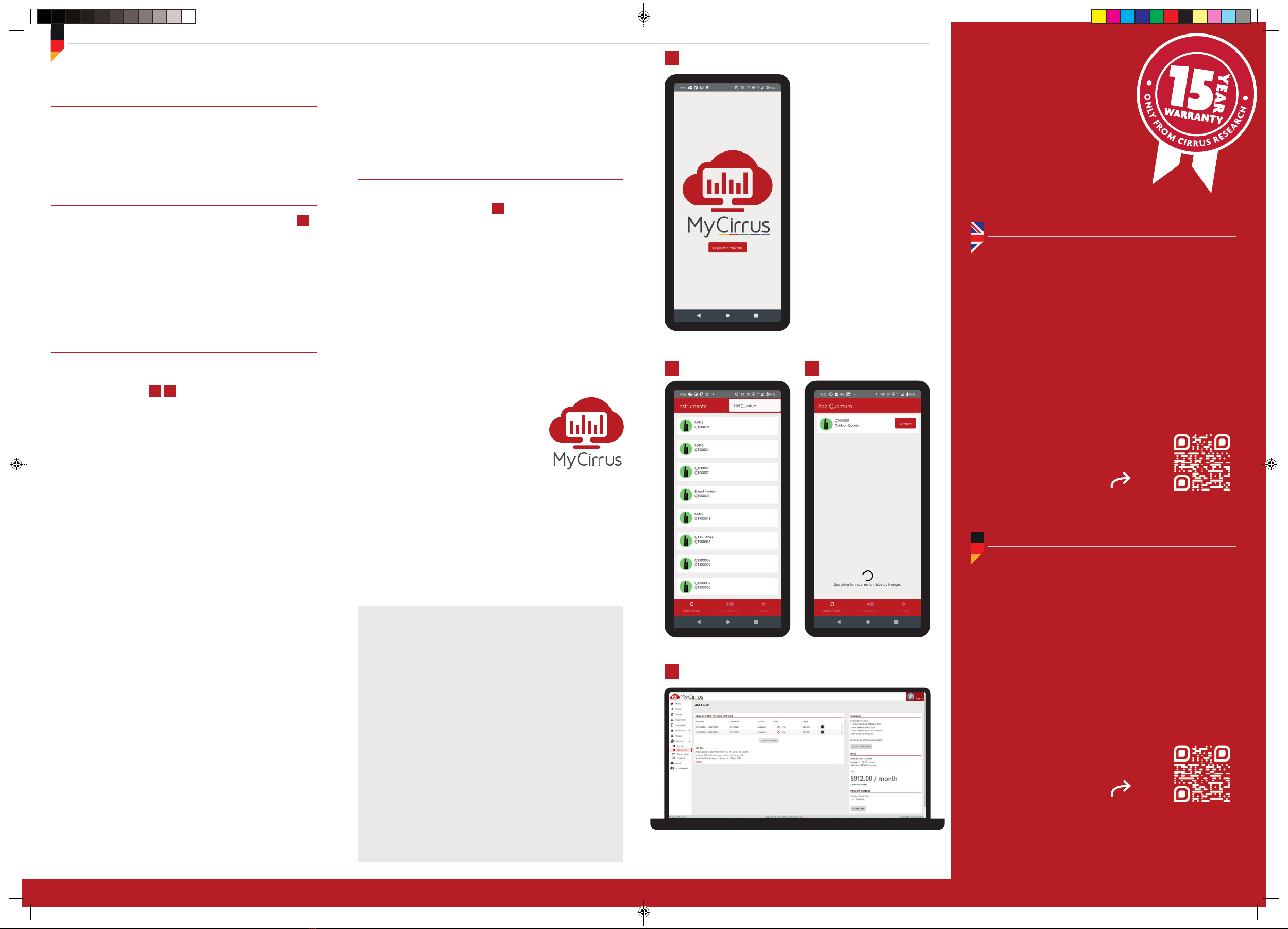
cirrusresearch.com/support/warranty
Protec ng
Your
Investment
Ersteinrichtung
Schri 1 – MyCirrus-Konto einrichten
Um Ihre Quantum-Messgeräte mit der Cloud-Pla orm verbinden zu
können, benö gen Sie ein registriertes MyCirrus-Konto. Wenn Sie
bereits ein MyCirrus-Konto eingerichtet haben, können Sie mit dem
nächsten Abschni for ahren.
Auf h ps://mycirrus.cloud können Sie Ihr Konto registrieren.
Schri 2 – MyCirrus Mobile App herunterladen A
Verbinden Sie Ihr Instrument und Ihr MyCirrus-Konto, indem Sie
die MyCirrus Mobile-App herunterladen und auf einem iOS- oder
Android-Gerät installieren. Die MyCirrus Mobile- App ist im Google
Play Store und im Apple App Store erhältlich.
Mit der MyCirrus Mobile-App können Sie Ihre Geräte mit Ihrem
MyCirrus-Konto verknüpfen und Ihre Benachrich gungen verwalten,
sofern diese ak viert sind.
Öff nen Sie die App auf Ihrem Gerät und melden Sie sich mit Ihrem
MyCirrus-Konto an.
Schri 3 – Quantum-Gerät mit der Cloud verbinden
Über Ethernet-Kabel B C
Verbinden Sie das Ethernet-Kabel Ihres Quantum-Messgeräts mit
einem Netzwerkanschluss fürs Internet. Der Stromanschluss des
Geräts erfolgt entweder über PoE oder das op onale 12V-Netzteil.
Betreiben Sie die MyCirrus Mobile-App mit ak viertem Bluetooth. Die
App listet die Geräte auf, die derzeit mit Ihrem Konto verbunden sind.
Wählen Sie das Menü und dann „Add Quantum“ (Quantum
hinzufügen) – damit beginnt die Suche und Aufl istung von lokalen
Geräten. Wählen Sie das gewünschte Gerät aus und verbinden Sie es
mit Klick auf „Connect“ (Verbinden) mit Ihrem MyCirrus-Konto.
Fahren Sie mit Schri 4 fort, um Ihr Quantum-Instrument über das
Quantum-Portal einzusehen.
Über Wi-Fi
Speisen Sie Ihr Gerät über PoE oder das op onale 12V-Netzteil im
WLAN-Bereich mit Strom.
Betreiben Sie die MyCirrus Mobile-App mit ak viertem Bluetooth. Die
App listet die Geräte auf, die derzeit mit Ihrem Konto verbunden sind.
Wählen Sie das Menü und dann „Add Quantum“ (Quantum
hinzufügen) – damit beginnt die Suche und Aufl istung von lokalen
Geräten. Wählen Sie das gewünschte Gerät aus und verbinden Sie es
mit Klick auf „Connect“ (Verbinden) mit Ihrem MyCirrus-Konto.
Tippen Sie auf „Manage WiFi Connec on“ (WiFi-Verbindung
verwalten) und wählen Sie das gewünschte WiFi-Netzwerk aus.
Geben Sie das Passwort für das WiFi-Netzwerk ein, wenn Sie dazu
aufgefordert werden. Nach der Bestä gung der erfolgreichen
Verbindung mit dem WiFi-Netzwerk fahren Sie mit Schri 4 fort, um
Ihr Quantum-Gerät über das Quantum-Portal anzuzeigen.
Über mobiles Datenmodem
Ihr Quantum Outdoor wird mit einer vorinstallierten SIM-Karte für
industrielle Anwendungen in mehreren Netzwerken geliefert; sie kann
für verschiedene Mobilfunkanbieter verwendet werden. Die bereits
ab Lieferung ak vierte SIM-Karte sucht sich das Netzwerk mit dem
stärksten Signal aus. Ist die Verbindung mit Ihrem Konto erfolgt, bleibt
die SIM-Karte ak viert. Um sie weiter nutzen zu können, müssen Sie in
Ihrem MyCirrus-Konto ein kostenpfl ich ges Abonnement einrichten.
Speisen Sie Ihr Gerät über PoE oder das op onale 12V-Netzteil mit
Strom.
Betreiben Sie die MyCirrus Mobile-App mit ak viertem Bluetooth. Die
App listet die Geräte auf, die derzeit mit Ihrem Konto verbunden sind.
Wählen Sie das Menü und dann „Add Quantum“ (Quantum
hinzufügen) – damit beginnt die Suche und Aufl istung von lokalen
Geräten. Wählen Sie das gewünschte Gerät aus und verbinden Sie es
mit Klick auf „Connect“ (Verbinden) mit Ihrem MyCirrus-Konto.
Gehen Sie zu Schri 4, um Ihr Quantum-Instrument über das
Quantum-Portal anzuzeigen.
Schri 4 - Zugriff auf Ihr Quantum
über das Quantum-Portal D
Verwenden Sie einen Webbrowser auf einem Laptop, Desktop
oder mobilen Gerät, um zum Quantum-Portal h ps://quantum.
mycirrus.cloud/ zu navigieren.
Klicken Sie im Pop-up-Fenster auf die Schal läche „login with
MyCirrus“ (Mit MyCirrus anmelden). Klicken Sie auf „login“ (Anmelden)
und geben Sie Ihre Anmeldedaten ein.
Sie werden aufgefordert, die Verbindung zu autorisieren, klicken Sie
auf „Allow Access“ (Zugriff zulassen). HINWEIS: Dies ist ein einmaliger
Vorgang, der nur wiederholt werden muss, wenn Sie sich über das
Quantum-Portal von Ihrem MyCirrus-Konto abmelden.
Sie werden dann zum Quantum-Portal weitergeleitet und haben vollen
Zugriff auf Ihre Quantum-Geräte - wenn Sie Ihr Abonnement noch
nicht ak viert haben, fi nden Sie einen Link zur Abonnement-Seite.
MyCirrus
MyCirrus ist ein zentraler Ort, von dem aus Sie
sämtliche mit der Cloud verbundenen Geräte
und einige nicht mit der Cloud verbundene
Produkte von Cirrus Research, wie den
Op mus/Op mus+ Schallpegelmesser und den
doseBadge5-Lärmdosimeter, verwalten können.
Ihr Quantum-Instrument wird in MyCirrus angezeigt, sobald es mit
Ihrem Konto verbunden ist.
Sie können sich die Liste der verbundenen Instrumente anzeigen
lassen, indem Sie links in MyCirrus die Op on „Instrumente“ wählen.
Sie können sich die Abo-Op onen anzeigen lassen, indem Sie unter
„Quantum“ das Menü erweitern und „Subscrip ons“ (Abonnements)
wählen. Die Abo-Pläne sind fl exibel und auf die einzelnen Geräte
zugeschni en.
Deutsch
MyCirrus
Within the ini al 1-year guarantee, all faults and
damage to the instrument are covered, including
damage to the microphone capsule.
Cirrus Research’s standard 1-year uncondi onal
guarantee can be extended by a further 14 years at
no addi onal cost. For more informa on about this
warranty please contact your local distributor or
Cirrus Research plc.
English
For more informa on and support, please
visit:
Email: sales@cirrusresearch.com
Website: www.cirrusresearch.com
Telephone: +44 (0)1723 891 655
Get started with Quantum
Outdoor now!
Innerhalb der anfänglichen 1-Jahres-Garan e sind
alle Fehler und Schäden am Instrument abgedeckt,
einschließlich Schäden an der Mikrofonkapsel.
Die bedingungslose 1-Jahres-Garan e von Cirrus
Research kann ohne zusätzliche Kosten um weitere
14 Jahre verlängert werden. Weitere Informa onen
zu dieser Garan e erhalten Sie von Ihrem örtlichen
Händler oder von Cirrus Research plc.
Deutsch
Weitere Informa onen und Unterstützung fi nden
Sie unter:
Email: vertrieb@cirrusresearch.com
Webseite: www.cirrusresearch.de
Telefon: +49 (0)69 95932047
Starten Sie jetzt mit
Quantum Outdoor
A
B
D
C
Fehlerbehebung
Wenn Ihr Gerät nach der Verknüpfung nicht in MyCirrus
angezeigt wird, überprüfen Sie bi e Folgendes:
• Das Gerät wird korrekt mit Strom gespeist
• Es besteht eine Internetverbindung
• Keine Firewall blockiert den Internetzugriff von Quantum
• Wenn keine Verbindung über WLAN oder
Modem hergestellt werden kann, versuchen
Sie es zunächst mit einer Kabelverbindung
• Nehmen Sie die Abdeckung ab, indem Sie die vier
Schrauben abschrauben. Darunter befi ndet sich eine LED,
die Aufschluss über den Verbindungsstatus gibt. Weitere
Informa onen dazu fi nden Sie im Benutzerhandbuch.
Wenn das Problem durch keine der oben genannten
Maßnahmen behoben werden kann, wenden
Sie sich bi e an den Support von Cirrus Research unter
CIRRUS quantum outdoor setup guide map-fold 105x148 16pp ENG GER v2.indd 5-8
CIRRUS quantum outdoor setup guide map-fold 105x148 16pp ENG GER v2.indd 5-8
24/11/2021 16:02